Cara menampilkan foto di Zoom meeting sangat mudah, Anda dapat melakukannya sendiri, sekalipun Anda baru mulai menggunakan aplikasi video conference ini. Karena pengembang Zoom juga melengkapi aplikasi ini dengan berbagai fitur menarik.
Untuk yang belum mengetahui cara melakukan personalisasi pada profil akun Zoom, berikut ini ada cara mudah yang dapat Anda gunakan.
Cara Pasang Foto di Zoom
Selain membangun aplikasi ini untuk melakukan video conference, pengembang Zoom juga melengkapinya dengan fasilitas lain seperti aplikasi chatting. Salah satunya untuk mengatur profil pribadi pada akun Zoom milik Anda.
Fitur ini, dapat memudahkan Anda membedakan akun lain saat melakukan meeting online. Terutama pada saat mengirim pesan teks dalam fitur chatting. Karena dengan melihat foto pengirim pesan pada ruang chat Anda dapat lebih mudah mengetahui siapa pengirimnya.
Ada dua versi aplikasi Zoom, yaitu versi laptop atau PC dan versi smartphone. Cara menampilkan foto profil di Zoom pada kedua versi tersebut, dapat Anda lakukan dengan cara berikut ini.
1. Cara Menampilkan Foto di Zoom Laptop

Untuk memasang foto atau gambar yang akan Anda gunakan pada profil akun Zoom milik Anda, dapat Anda lakukan dengan mengikuti langkah – langkah ini.
- Buka aplikasi Zoom Meeting dan pilih menu pengaturan profil dengan mengklik menu pengaturan pada bagian pojok kanan atas aplikasi.
- Menu tersebut akan membuka halaman pengaturan aplikasi Zoom Anda.
- Selanjutnya pilih “Profile” pada daftar menu di sebelah kiri halaman yang terbuka. Icon ini akan membawa Anda ke halaman informasi profile akun Zoom milik Anda.
- Dari halaman profile, klik tombol “Edit My Profile”, yang akan membuka halaman pengaturan profile pada web Zoom dengan akun Zoom milik Anda.
- Kemudian klik logo foto pada halaman tersebut.
- Selanjutnya pilih foto yang akan Anda gunakan dan klik tombol save pada windows upload tersebut.
- Setelahnya logo profile pada Zoom telah berubah dari logo menjadi foto atau gambar yang sesuai keinginan Anda.
2. Cara Menampilkan Foto di Zoom Android

Mengganti foto atau logo profile melalui aplikasi Zoom pada smartphone, sedikit berbeda dengan versi PC atau laptop. Untuk melakukan hal tersebut Anda dapat mengikuti langkah-langkah berikut ini.
- Buka aplikasi Zoom Meeting dan tap “Moore” pada bagian pojok kanan bawah tampilan aplikasi Anda.
- Selanjutnya pada halaman pengaturan tap pada nama pengguna Anda pada bagian atas halaman untuk membuka halaman profil.
- Selanjutnya tap “Profile Photo” dan akan muncul popup “Change Profile Photo” yang berisi pilihan “Take Photo” dan “Choose Photo”.
- Tap “Take Photo” untuk menggunakan foto selfie Anda sebagai logo.
- Sedangkan untuk menggunakan foto atau gambar yang sudah tersimpan pada hp Anda, pilih “Chose Photo”.
- Selanjutnya setelah memilih foto yang akan Anda gunakan pada profile Zoom Anda, pilih “Okay” untuk menyimpan perubahan tersebut.
- Setelahnya logo profile pada aplikasi Zoom milik Anda akan otomatis berubah dengan foto atau gambar yang Anda gunakan.
Cara Mengganti Foto Profil di Zoom
Apabila suatu saat Anda bosan dengan foto profile Zoom yang Anda gunakan, untuk merubahnya sangat mudah. Anda dapat mengikuti langkah-langkah cara menampilkan foto Zoom di atas, sesuai dengan perangkat yang Anda gunakan.
Cara Menghapus Foto di Zoom
Untuk menghapus foto profil pada akun Zoom milik Anda, caranya hampir serupa dengan cara memasang foto profil. Anda dapat mengikuti langkah 1-5 cara pasang foto di Zoom, sesuai perangkat yang Anda gunakan.
Selanjutnya pada window popup yang muncul pilih “Delete” dan foto atau gambar profil Zoom yang Anda gunakan akan otomatis terhapus.
Cara menampilkan foto di Zoom seperti di atas tentunya tidak sulit untuk Anda pelajari. Dengan menggunakan cara tersebut Anda dapat memasang, mengganti atau menghapus foto profil pada aplikasi Zoom Anda dengan cepat.





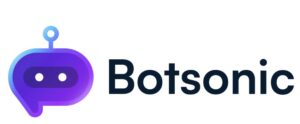
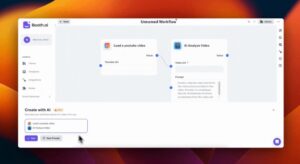

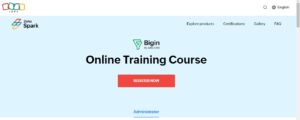


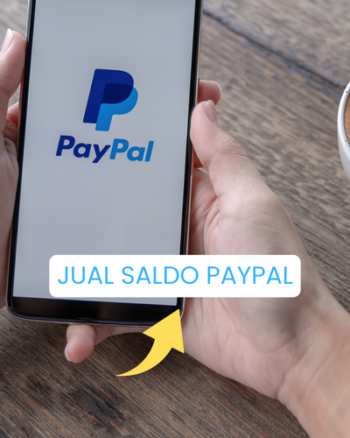


0 Comments